Windows10 に接続されたプリンターでテスト印刷をする方法について紹介します。
今回の方法は、キヤノンやエプソンなどプリンターのメーカーは関係なくテストプリントの印刷ができる方法です。
○Windows の設定のデバイスからテストプリントを実行します。
Windowsメニューから「設定」をクリックして開きます。

Windowsの設定が開くので「デバイス」をクリックします。
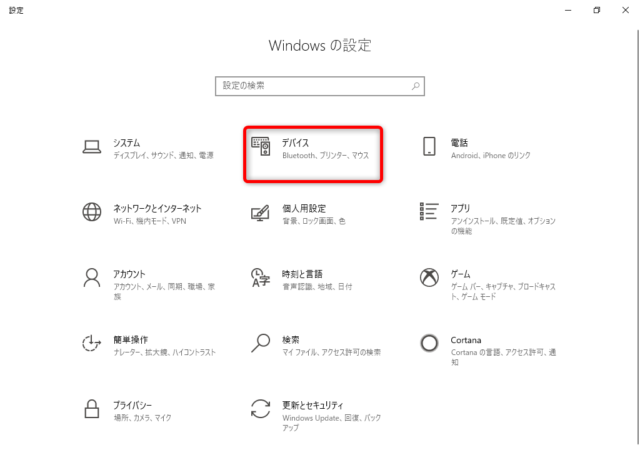
「プリンターとスキャナー」をクリックします。
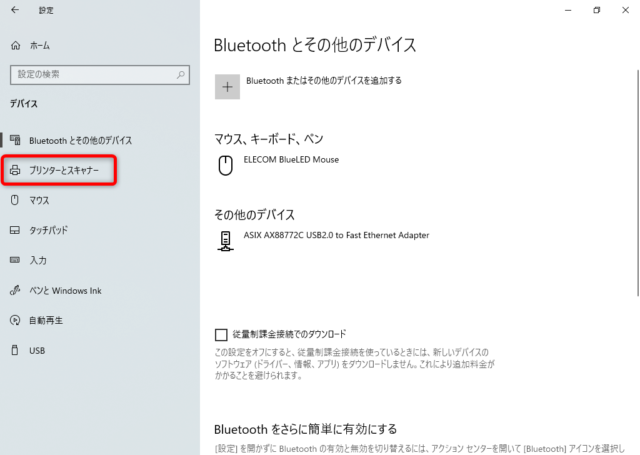
現在使用可能なプリンターの一覧が表示されます。
テストプリントしたいプリンターをクリックしてください。
今回は「Canon MG6200 series Printer」をクリックしました。
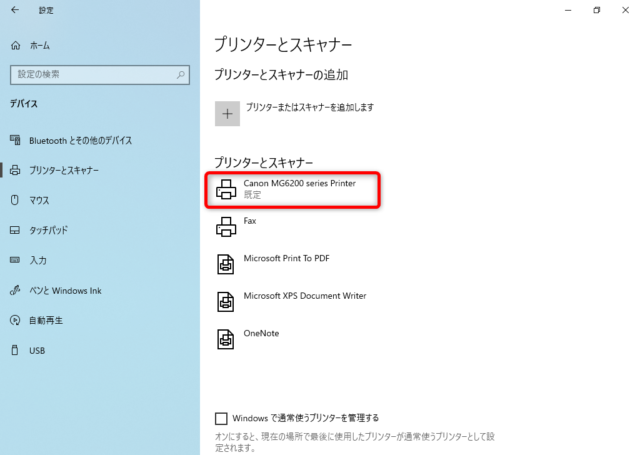
サブメニューが開くので「管理」をクリックします。
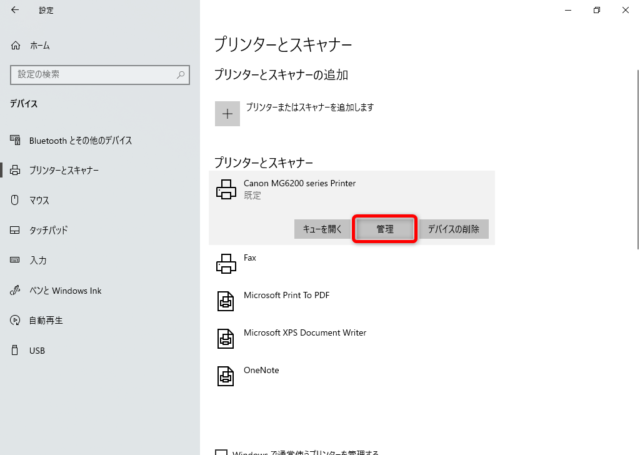
「テストページの印刷」をクリックすると、プリンターからテストプリントが印刷されます。
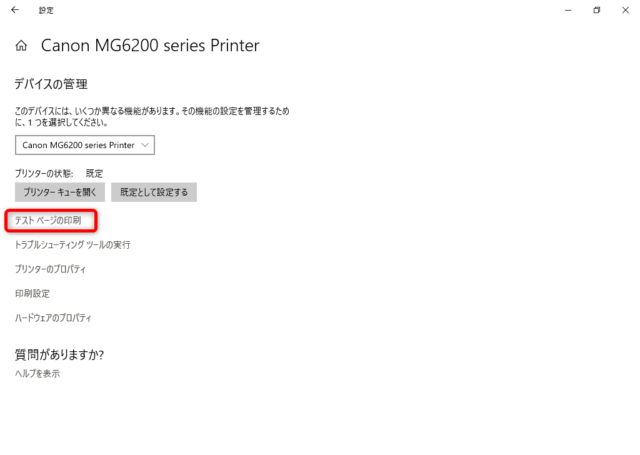
テストプリントの実行中です。
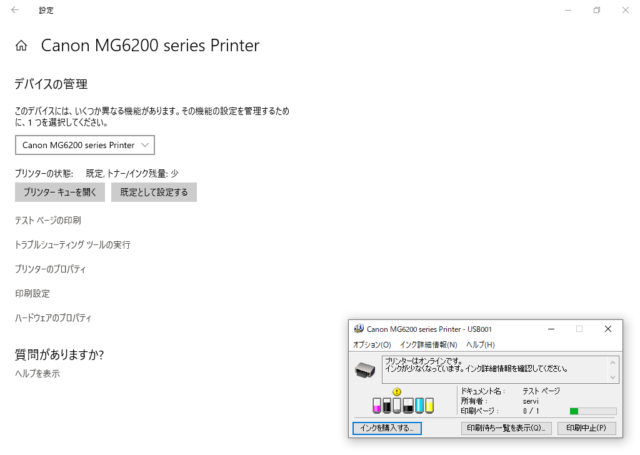
テストプリントが実行されるとプリンターからこのようなテスト結果がプリントされます。
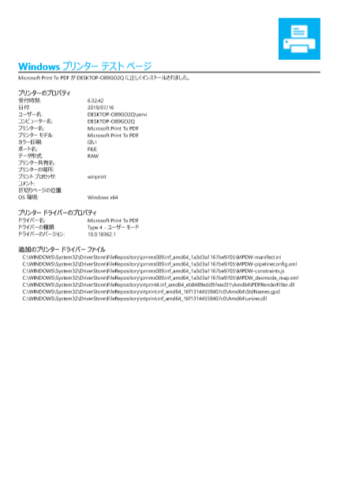
このテストプリントはWindows10から実際にプリンターから正常に印刷されるかどうか確認するためのものです。
プリンターのインクの確認はまた別の操作ですので、各メーカーの説明書から確認し、ノズルチェックパターン等の操作を行って確認してください。

